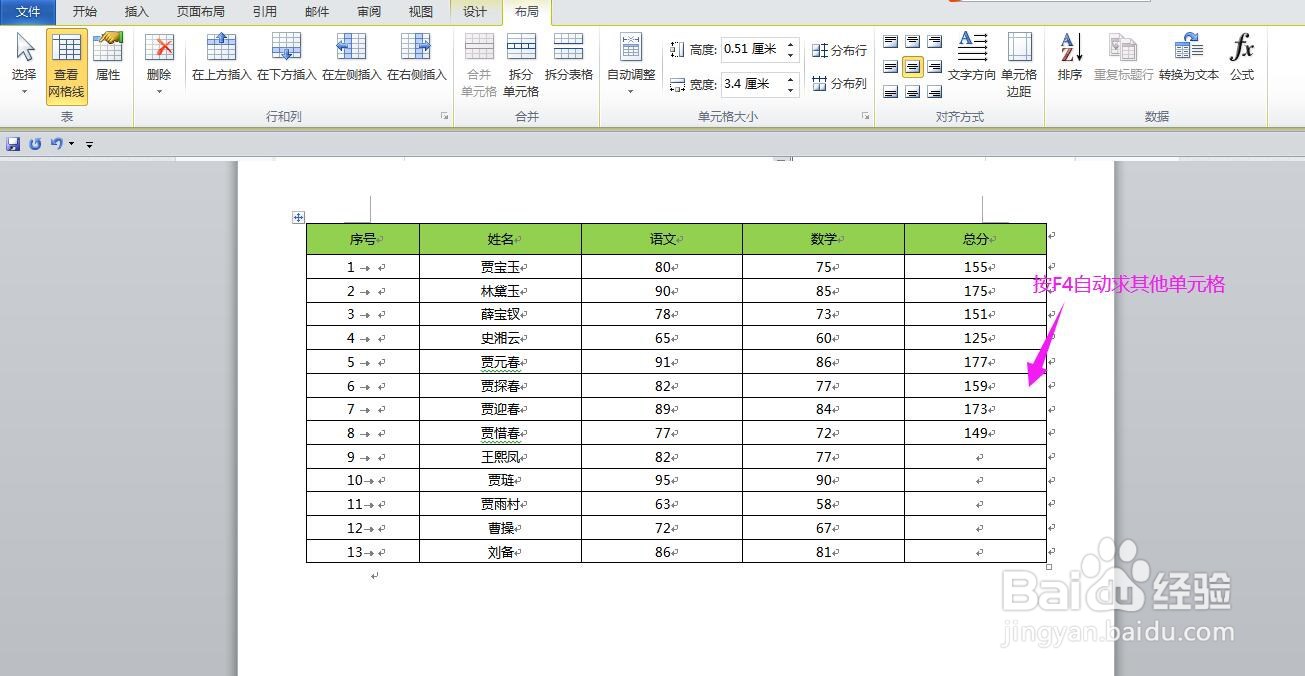1、这张学生成绩单中姓名和分数已录入,序号和总分列需要批量添加序号,并且自动进行求和。
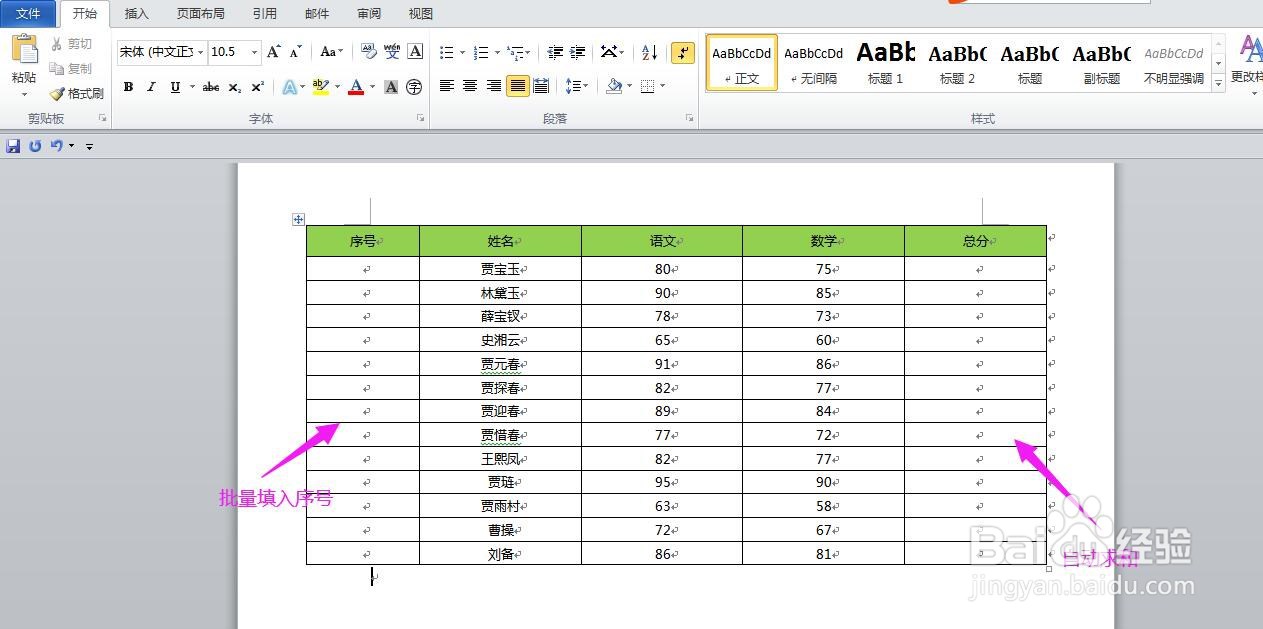
2、选中编号列需要批量添加序号的单元格,点击开始菜单栏中的编号,在编号库中选择一种编号。可以看到已批量添加编号,但编号旁边有个小点。
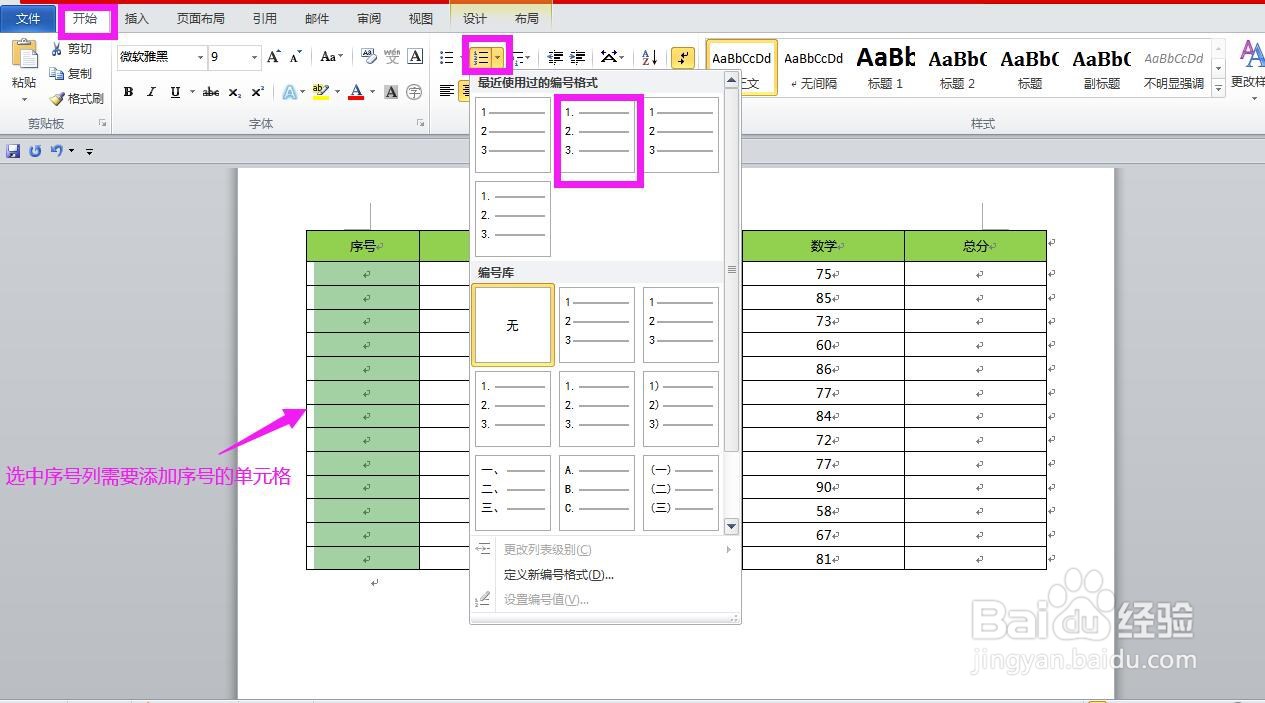
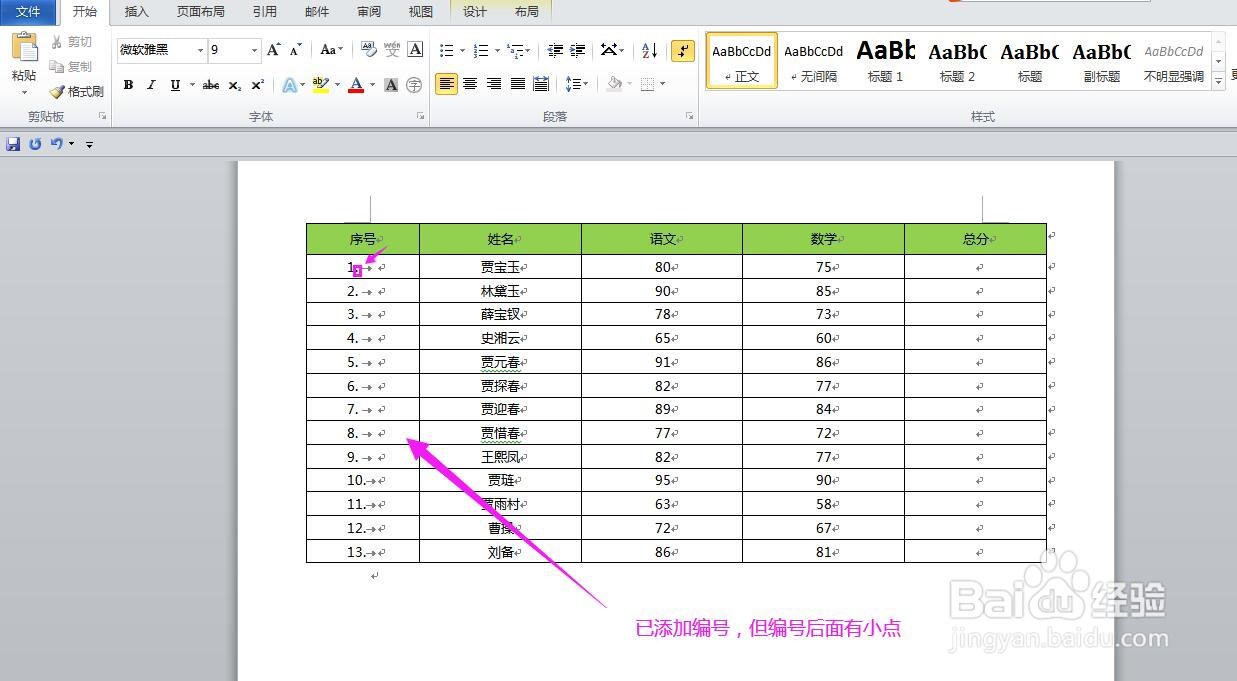
3、点击编号选项右下角的下拉箭头,选择定义新的编号格式。
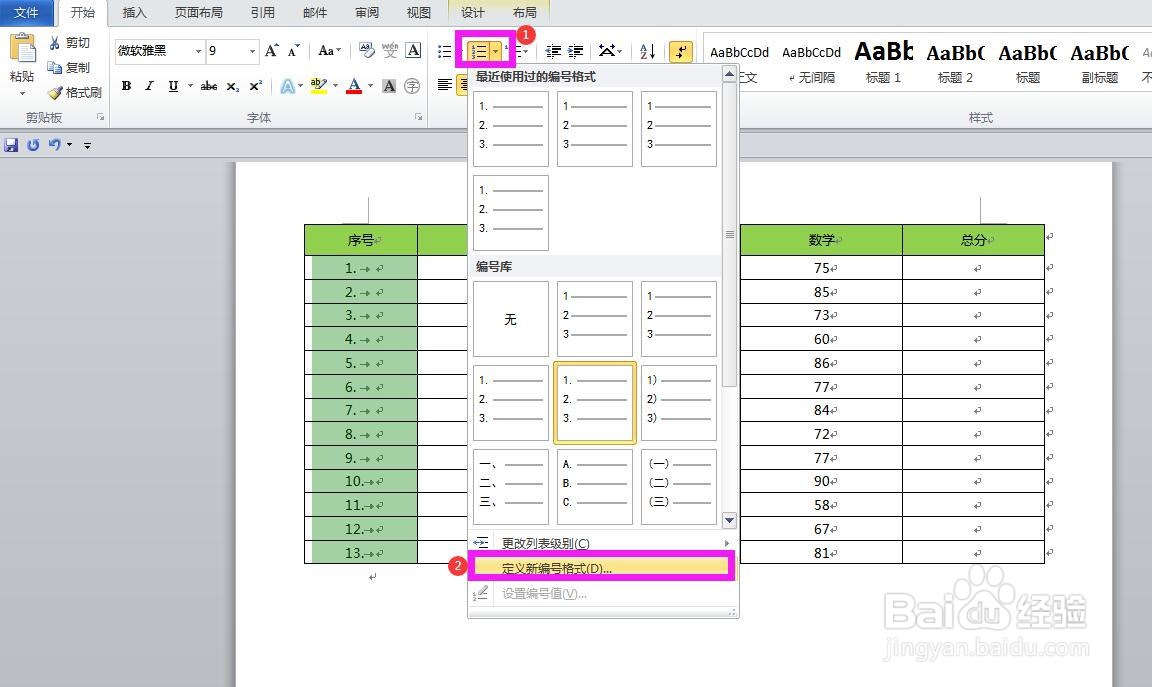
4、在弹出的定义新编号格式对话框中的编号格式条形框中,将1后面的小点删除,点击确定。可以看到序号已添加完毕。
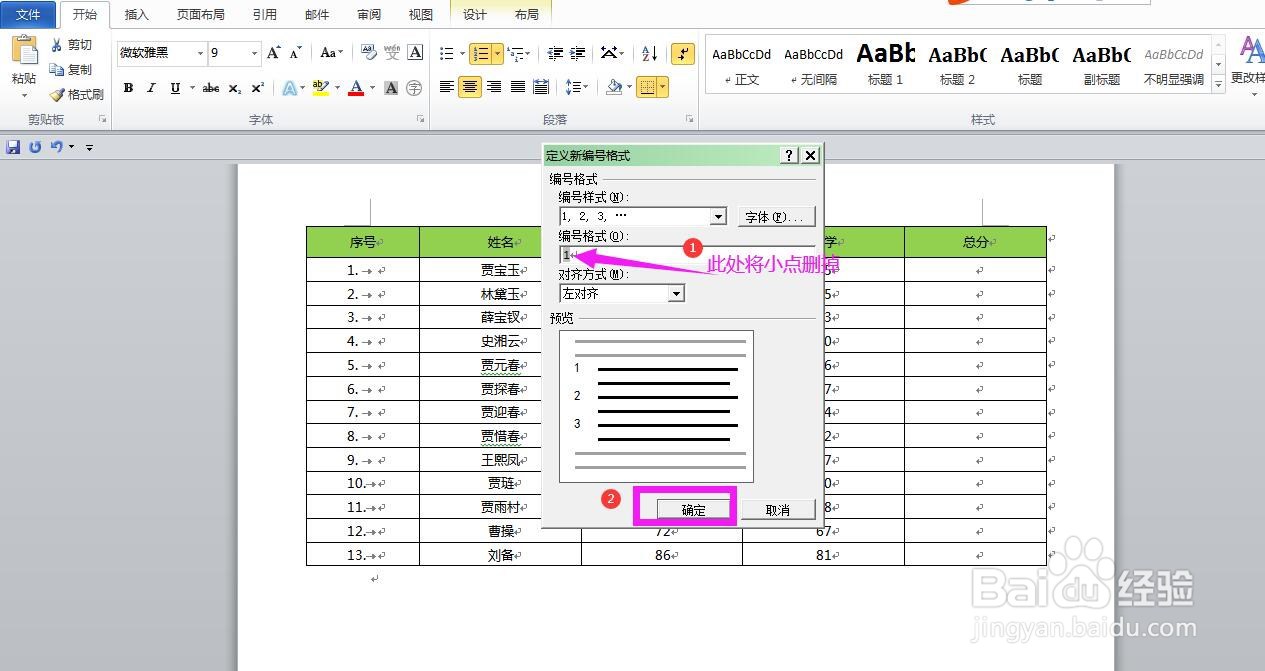
5、将鼠标插入点放到总分列的第一个单元格,点击表格工具中的布局,选择公式,弹出公式对话框,可以看到系统自动匹配了公式(求本行左侧所有单元格之和),点击确定。可以看到已求出第一个单元格的总分。
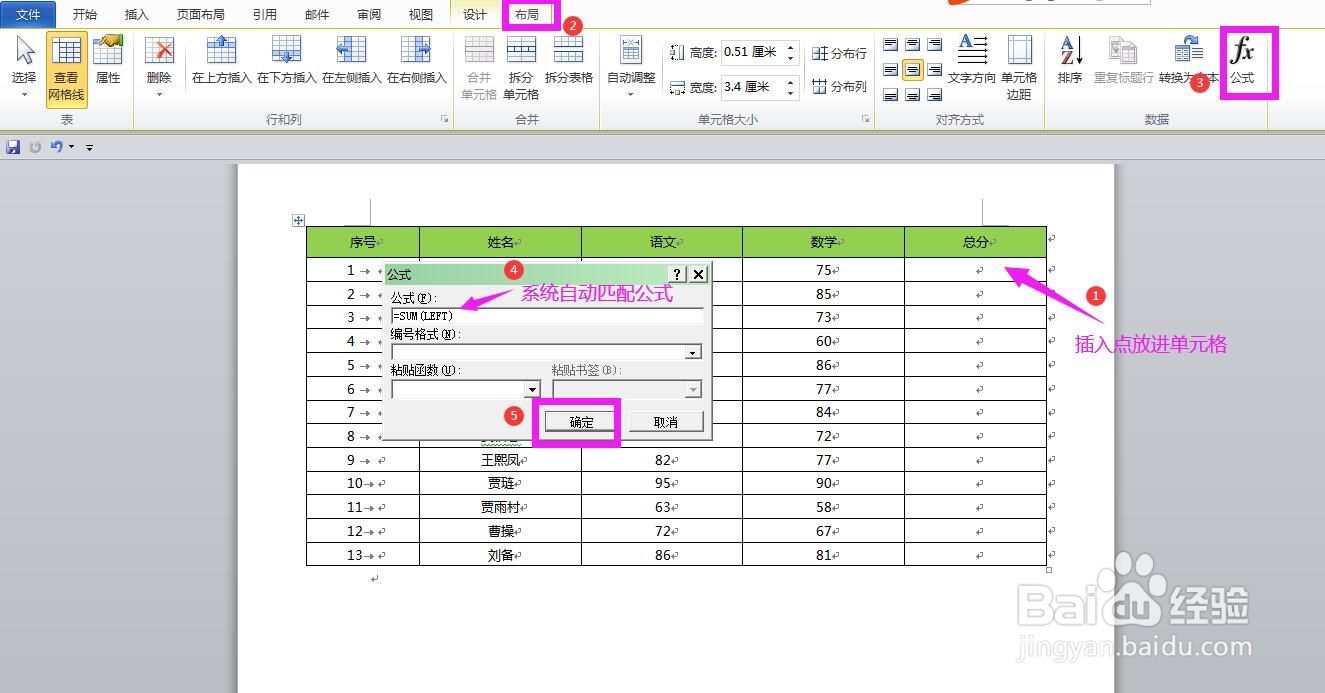
6、鼠标依次放入其他剩余单元格,按下F4键可以自动求出其他单元格的总分(F4键的功能为重复前面的操作)。